Fix: Android Auto fungerar inte på Xiaomi-enheter som kör MIUI 14-baserad Android 13
Miscellanea / / April 28, 2023
Det är vanligt att Xiaomi-enheter som kör MIUI 14-baserad Android 13 upplever problem med Android Auto. Det har förekommit flera rapporter om att Android Auto inte fungerar korrekt eller inte ansluter alls på Xiaomi-enheter. För att åtgärda problemet kan du vidta några steg.
Den här artikeln utforskar några av de vanligaste anledningarna till att Android Auto inte fungerar på Xiaomi-enheter som kör MIUI 14-baserad Android 13 och innehåller några potentiella lösningar.
Läs också
Fix: Android 13 laddas inte snabbt
Fix: Android 13-låsskärmsmeddelanden visas inte
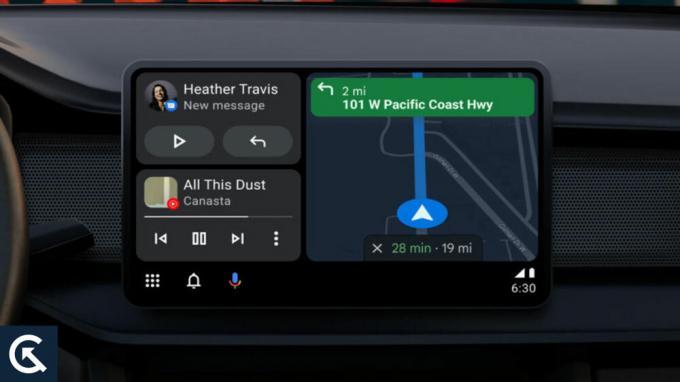
Sidans innehåll
- Möjliga orsaker till att Android Auto inte fungerar på Xiaomi-enheter
-
Så här fixar du att Android Auto inte fungerar på Xiaomi-enheter
- Fix 1: Uppdatera Android Auto-appen
- Fix 2: Rensa Android Auto App Cache och Data
- Fix 3: Sök efter MIUI 14-uppdateringar
- Fix 4: Prova en annan USB-kabel
- Fix 5: Kontrollera USB-portinställningar
- Fix 6: Starta om din Xiaomi-enhet och bil
- Fix 7: Kontrollera appbehörigheter
- Fix 8: Inaktivera batterioptimering
- Fix 9: Sök efter appuppdateringar
- Fix 10: Kontakta Xiaomi Support
- Fix 11: Fabriksåterställ din Xiaomi-enhet
- Slutsats
Möjliga orsaker till att Android Auto inte fungerar på Xiaomi-enheter
Här är några anledningar till varför Android Auto kanske inte fungerar på Xiaomi-enheter som kör MIUI 14-baserad Android 13:
- Föråldrad Android Auto-version: Detta är den vanligaste anledningen till att Android Auto inte fungerar på Xiaomi-enheter. Uppdaterade Android Auto-appar kanske inte fungerar med enhetens operativsystem, vilket kan leda till anslutningsproblem.
- MIUI 14 buggar: Det har rapporterats att MIUI 14 innehåller några buggar som stör funktionaliteten hos Android Auto. Många användare har rapporterat att MIUI 14 kan få Android Auto att krascha under uppstart eller under användning.
- USB-anslutningsproblem: Android Auto som inte fungerar på Xiaomi-enheter orsakas också av USB-anslutningsproblem. Du kan ha problem med din USB-kabel, din enhets USB-port eller din bils USB-port.
Så här fixar du att Android Auto inte fungerar på Xiaomi-enheter
Eftersom vi har identifierat några möjliga orsaker till att Android Auto inte fungerar på Xiaomi-enheter, låt oss utforska några potentiella lösningar.
Fix 1: Uppdatera Android Auto-appen
Närhelst Android Auto inte fungerar på din Xiaomi-enhet bör du först försöka uppdatera appen. Du kan göra detta genom att söka efter Android Auto-appen i Google Play Butik. Du kommer att se en "Uppdatering”-knappen bredvid appen om en uppdatering är tillgänglig. För att uppdatera appen, klicka på den.
Annonser
Fix 2: Rensa Android Auto App Cache och Data
Försök att rensa cacheminnet och data för Android Auto-appen om uppdateringen av appen inte löser problemet. På så sätt kan du lösa eventuella problem med appen som kan förhindra att den fungerar korrekt. Följ dessa steg för att rensa appens cache och data:
- På din Xiaomi-enhet, gå till "inställningar“.
- Välj "Appar och aviseringar” från listan.
- Från listan över installerade appar väljer du "Android Auto“.
- Klick "Lagring & cache.”
- Klicka på "Rensa cache" och då "Radera data.”
Fix 3: Sök efter MIUI 14-uppdateringar
Det är möjligt att Android Auto inte fungerar korrekt på Xiaomi-enheter som kör MIUI 14. Se till att du letar efter MIUI 14-uppdateringar och installerar dem om de är tillgängliga. Förutom buggfixar kan dessa uppdateringar lösa problem du kan ha med Android Auto. Du kan söka efter MIUI 14-uppdateringar genom att följa dessa steg:
- Använd din Xiaomi-enhet, gå till "inställningar“.
- Tryck på "Om telefon” längst ner på skärmen.
- Klicka på "Systemuppdatering.”
- Tryck på "ladda ner och installera" om en uppdatering är tillgänglig.
Fix 4: Prova en annan USB-kabel
Du kan behöva prova en annan USB-kabel om Android Auto fortfarande har problem. Det är möjligt för din Xiaomi-enhet och billjudsystem att inte kunna kommunicera på grund av en felaktig eller skadad USB-kabel. Använd om möjligt en USB-kabel som är kompatibel med din enhet och USB-porten på din bil.
Fix 5: Kontrollera USB-portinställningar
Det finns en möjlighet att din Xiaomi-enhets USB-port kan vara inställd på laddningsläge, vilket kan förhindra att Android Auto fungerar. Följ dessa steg för att kontrollera dina USB-portinställningar:
- Använd din Xiaomi-enhet, gå till "inställningar.”
- På vänster sida, scrolla ner och klicka på "Anslutna enheter.”
- Klicka på "USB.”
- Ställ in "Använd USB för" alternativet till "Filöverföring.”
Fix 6: Starta om din Xiaomi-enhet och bil
Du kan behöva starta om din Xiaomi-enhet såväl som din bils underhållningssystem om ingen av ovanstående lösningar fungerar. Om Android Auto inte fungerar korrekt kan detta hjälpa till att uppdatera anslutningen mellan de två enheterna.
Fix 7: Kontrollera appbehörigheter
För att Android Auto ska fungera korrekt krävs flera behörigheter, inklusive åtkomst till din plats, kontakter och telefon. Det är möjligt att vissa av dessa behörigheter kan ha återkallats eller återställts om du nyligen uppdaterade Android Auto-appen eller Xiaomi-enheten. Här är stegen du måste följa för att kontrollera dina appbehörigheter för Android Auto:
- På din Xiaomi-enhet, gå till "inställningar”-menyn.
- Gå till "Appar och aviseringar” och tryck på den.
- Välj "Android Auto.”
- Klicka på "Behörigheter.”
- Kontrollera att plats, kontakter och telefonbehörigheter är aktiverade.
Fix 8: Inaktivera batterioptimering
Det är möjligt att förlänga batteritiden för din enhet med flera batterioptimeringsfunktioner som ingår i MIUI 14. Ändå kan dessa funktioner ibland störa Android Autos prestanda. Med Android Auto kan du inaktivera batterioptimering genom att följa dessa steg:
- På din Xiaomi-enhet, gå till "inställningar“.
- Klicka på "Batteri & prestanda.”
- Klicka på "App batterisparare.”
- Tryck sedan på "Välj appar.”
- Välj "Android Auto.”
- Knacka på "Inga begränsningar” för att inaktivera batterioptimering för Android Auto.
Fix 9: Sök efter appuppdateringar
Xiaomis Android Auto-app kan ha ett fel eller problem om du fortfarande har problem med appen på din Xiaomi-enhet. Se till att Android Auto-appen är uppdaterad i Google Play Butik och se till att det är den senaste versionen. Följ dessa steg för att söka efter uppdateringar av Android Auto-appen:
- Gå till din Xiaomi-enhets Google Play Butik-app.
- Välj "Android Auto” från sökresultaten.
- Tryck på "Uppdatering" om en uppdatering är tillgänglig.
Fix 10: Kontakta Xiaomi Support
Annons
Det är dock möjligt att Xiaomi-stöd kommer att behövas om ingen av dessa lösningar fungerar. Ett maskinvaruproblem kan kräva ytterligare felsökningssteg eller reparation eller utbyte av dem. Följ dessa steg för att kontakta Xiaomis support:
- Besök Xiaomis webbplats och välj din region.
- Gå till "Stöd" och då "Kontakta oss.”
- Välj din enhet och det problem du upplever.
- Följ anvisningarna för att kontakta Xiaomis support via telefon eller e-post.
Fix 11: Fabriksåterställ din Xiaomi-enhet
Det kan vara nödvändigt att fabriksåterställa din Xiaomi-enhet om ingen av ovanstående lösningar fungerar. Om du väljer den här lösningen kommer all data att raderas från din enhet, och den återgår till sina ursprungliga inställningar, så spara en säkerhetskopia innan du fortsätter. Följ dessa steg för att fabriksåterställa din Xiaomi-enhet:
- På din Xiaomi-enhet, gå till "inställningar”-menyn.
- Gå till "System & enhet” och tryck på den.
- Klicka på "Återställ alternativ.”
- Välj "Radera all data (fabriksåterställning).”
- Välj "Återställ telefonen" och då "Radera allt.”
Slutsats
Det kan vara frustrerande när Android Auto inte fungerar korrekt när du försöker integrera din Xiaomi-enhet med bilens underhållningssystem. Xiaomi-enheter som kör MIUI 14-baserad Android 13 kan uppleva Android Auto-problem, så vi har beskrivit flera potentiella lösningar som du kanske vill prova. Med Android Auto kommer du att kunna ansluta din Xiaomi-enhet till underhållningssystemet i din bil felfritt.



